一、要选择一张没有涂抹唇彩的美女照片,然后用Photoshop软件将其打开,再用快捷键CTRL+J复制背景图层。
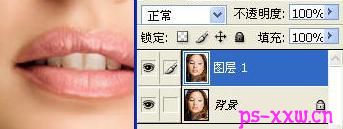
二、接着用工具栏中的钢笔工具把人物的嘴唇部位用钢笔勾出大概的路径,再按ENTER将其变为选区。


三、然后我们要为这个选区执行选择-羽化,把羽化的半径设为10个像素(参考值)。
四、再用快捷键CTRL+L把色阶调整面板打开,在RGB通道模式下把输入色阶设为132、1.14、241。

五、接着再按快捷键CTRL+U把色相/饱和度面板打开,在全图状态下把色相和饱和度的值设为-45和+23,明度使用默认。

六、到了这一步我们要选择工具栏上面的橡皮,把流量和不透明度的值设小一小,再来擦拭嘴唇的边缘,让边缘的颜色变淡一些。

七、嘴唇的上妆就是上面的那么几步,最后这一步就只需要合并所有的图层,然后就可以导出我们处理过后的图片了。
